Windows设置启动菜单的等待时间的两种方法
摘要:启动菜单是Windows必不可少的一部分,安装多系统,或安装各种一键还原工具,都需要用到。可是,如果启动菜单停留时间过长,就会拖慢启动速度,...
启动菜单是Windows必不可少的一部分,安装多系统,或安装各种一键还原工具,都需要用到。可是,如果启动菜单停留时间过长,就会拖慢启动速度,反而影响系统的体验。’所以,如何设置启动菜单的等待时间,让我们真正用的舒服?
方法一 利用msconfig
1、按Windows系统徽标键+R,打开“运行”窗口,输入msconfig后回车。
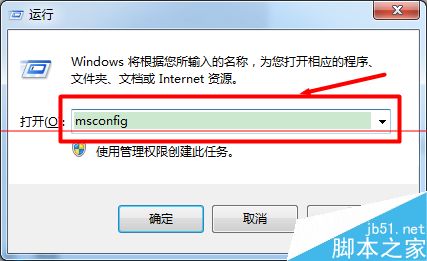
2、这时,“系统配置”窗口打开。切换到“引导”选项卡,然后在下面的“超时”框中设置等待时间。等待时间一般设置在3~5秒,这样既可以保证启动时间,又可以有充足的时间作出选择。
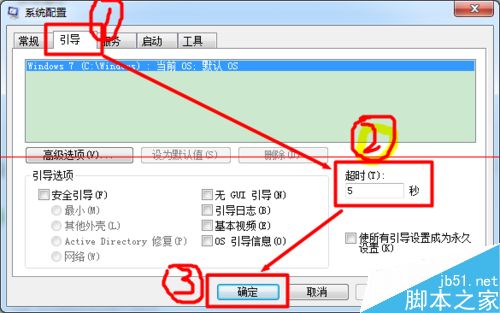
3、确定后,即设置成功,新的启动时间生效。我们可以在这里选择立即重启,也可以不急着重启。下次启动系统后,就可以看到效果了。

方法二 利用系统属性
1、右击桌面上的“计算机”图标,选择“属性”。
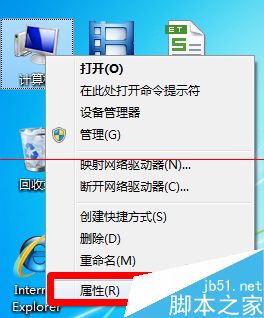
2、此时打开系统属性窗口。点击左边的“高级系统设置”。
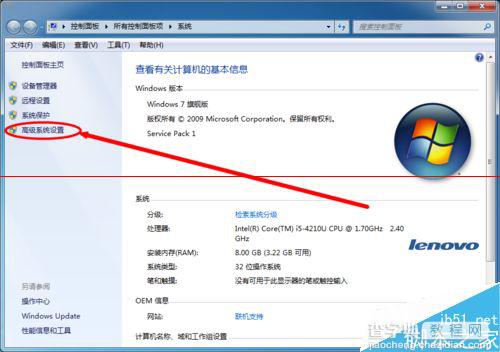
3、切换到“高级”选项卡,然后,点击“启动和故障恢复”中的“设置”。
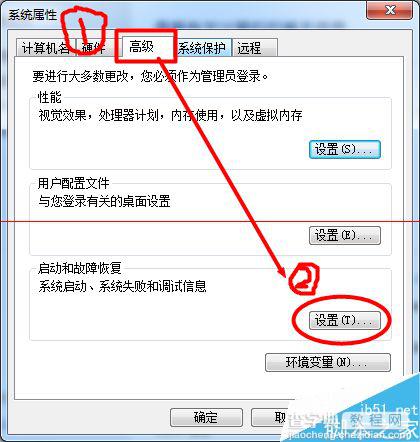
4、在“显示操作系统列表的时间”中,设置等待时间。等待时间一般设置在3~5秒,这样既可以保证启动时间,又可以有充足的时间作出选择。一路确定,即可生效。
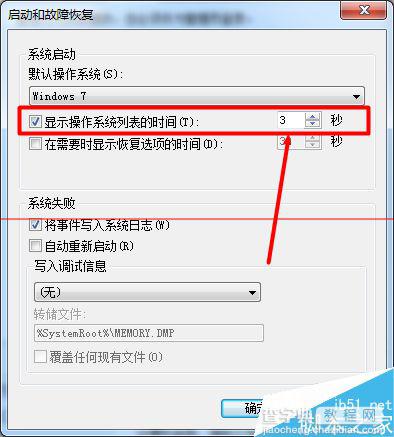
【Windows设置启动菜单的等待时间的两种方法】相关文章:
★ win2008 r2因为使用安全设置软件导致权限丢失无法打开磁盘的解决方法
★ Win10系统打不开软件提示"XXX.exe从服务器返回了一个参照"的三种解决方法
